谷歌浏览器多账号切换操作步骤及注意事项
时间:2025-07-21
来源:谷歌浏览器官网
详情介绍

1. 创建多个用户配置文件:打开谷歌浏览器,点击右上角的用户头像图标或初始圆圈图标。在下拉菜单中选择“添加新的个人资料”,为新用户创建一个图标和名称。每次点击该图标,谷歌浏览器将以全新的用户身份启动,拥有独立的书签、历史记录、插件和设置等。通过这种方式,你可以为每个账号创建不同的用户配置文件,每个配置文件都会有独立的浏览历史、书签和设置。
2. 切换用户配置文件:当你需要在不同的账号之间切换时,只需点击右上角的用户头像图标,然后选择你想要切换到的配置文件即可。谷歌浏览器会自动切换到该配置文件,并加载相应的书签和设置。
3. 删除用户配置文件:在同一用户列表中,每个用户旁边都有一个更多选项(通常是三个垂直点),点击后选择“移除此人”即可删除该用户及其相关数据。
4. 使用隐身模式隔离会话:如果你只是临时需要登录另一个账号,可以使用谷歌浏览器的隐身模式。隐身模式不会保存任何浏览历史、Cookie或表单数据,非常适合进行私密浏览。点击右上角的三点菜单按钮,然后选择“打开新的无痕窗口”。在隐身窗口中登录你的第二个账号。完成操作后关闭隐身窗口,所有数据将被清除。
5. 利用扩展程序增强多账号管理:谷歌浏览器的扩展程序可以极大地增强多账号管理的能力。以下是一些推荐的扩展程序:Switcherfor Gmail:这个扩展程序允许你在Gmail账户之间快速切换。MultiLoginfor Facebook:这个扩展程序可以让你同时登录多个Facebook账号。
6. 注意保护隐私和安全:在使用多账号功能时,要确保每个账号的密码强度足够,并且不要在不安全的网络环境中登录账号,以免账号信息泄露。同时,定期清理浏览器缓存和历史记录,可以减少个人信息被他人获取的风险。
7. 同步设置需谨慎:如果开启了账号的同步功能,要注意同步的数据内容。例如,书签、密码等敏感信息可能会被同步到其他设备上,所以要确保在其他设备上的账号安全。如果不需要某些数据的同步,可以在设置中关闭相应的同步选项。
继续阅读

Chrome浏览器下载及远程调试与性能分析教程
Chrome浏览器下载后可使用远程调试工具进行性能分析和开发调试。教程提供操作步骤、方法及技巧,方便开发者排查问题。

Chrome浏览器是否适合老年人使用界面分析
分析Chrome浏览器界面对老年用户的适配情况,评测界面友好性及操作便捷度,提出优化建议。
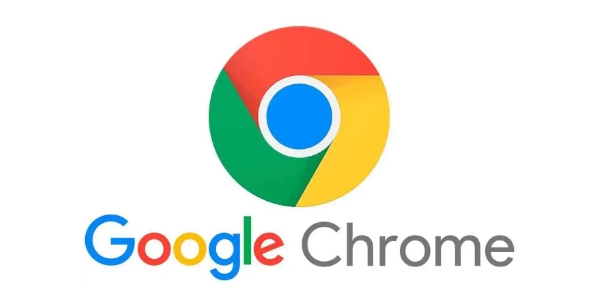
谷歌浏览器多账户切换是否方便
谷歌浏览器支持多账户快速切换,方便用户分隔工作与个人数据,提高账号管理效率。
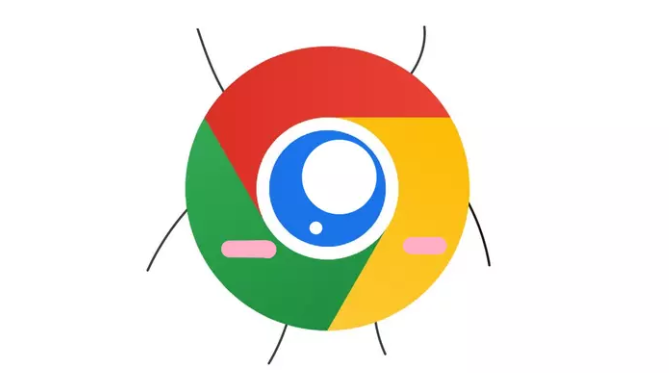
google浏览器视频播放绿屏问题排查及修复方案
讲解google浏览器视频播放绿屏问题的排查步骤和有效修复方案,帮助用户恢复正常视频显示。
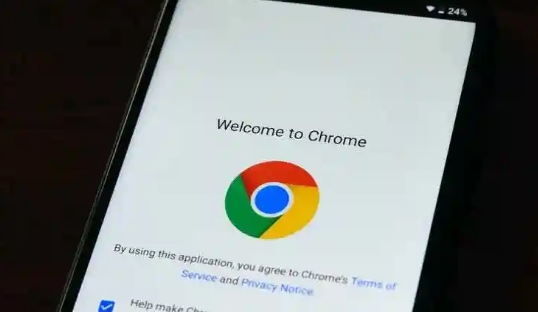
谷歌浏览器插件是否适合内容创作辅助
谷歌浏览器插件是否适合内容创作辅助,提供灵感搜集、排版编辑和协作分享等多种功能,提升创作效率。
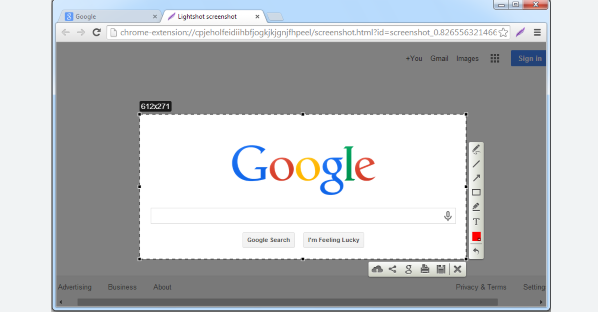
google Chrome浏览器使用第三方下载器风险提示
提醒用户注意google Chrome浏览器使用第三方下载器可能带来的安全风险,避免恶意软件侵害。
